Spis treści
| Användbara lösningar | Steg-för-steg felsökning |
|---|---|
| Metod 1. Dekryptera krypterat SD-kort via tredjepartskrypteringsprogram | Steg 1. Anslut ditt SD-kort tillbaka till enheten där det krypterats... Fullständiga steg |
| Metod 2. Dekryptera SD-kort med lösenord | Steg 1. Kör och öppna krypteringsverktyget... Fullständiga steg |
| Metod 3. Ta bort skrivskyddad från krypterat SD-kort med CMD | Steg 1. Sätt i ditt krypterade SD-kort i datorn... Fullständiga steg |
| Metod 4. Använd kommandot DiskPart Clean eller Clean All för att dekryptera SD-kortet och formatera det | Steg 1. Tryck på tangenterna Windows+R och skriv cmd i rutan Kör; Steg 2. Tryck på Enter för att öppna ett nytt... Fullständiga steg |
| Metod 5. Formatera SD-kort efter dekryptering med EaseUS Partition Manager | Steg 1. Hitta ditt SD-kort och högerklicka på den partition du vill formatera och välj "Formatera"... Fullständiga steg |
Snabbguide för att formatera krypterat SD-kort
Ta bort ditt krypterade SD-kort från din Android-telefon eller andra enheter och anslut det till datorn. Följ sedan snabbguiden här för att dekryptera och formatera SD-kortet till normalt igen:

- 1. Tryck på tangenterna Windows+R och skriv "cmd" i rutan Kör.
- 2. Tryck på Enter för att öppna kommandotolken.
- 3. Skriv diskpart och tryck sedan på Enter för att ta fram DiskPart.
- 4. Skriv listdisk för att visa alla hårddiskar som är installerade i systemet.
- 5. Ange select disk g vid prompten (g är disknumret på det krypterade SD-kortet).
- 6. Skriv clean all och tryck sedan på Enter för att dekryptera SD-kortet.
- 7. Skriv create partition primary och tryck på Enter.
- Mer detaljer...
Observera att den snabba metoden ovan inte bara kommer att dekryptera ditt SD-kort utan också radera all data på SD-kortet. För en säkrare väg ut, kolla in innehållsnavigeringen och hitta en bättre väg ut:
Nuförtiden tillhandahåller de flesta smartphones, digitalkameror och andra bärbara lagringsenheter krypteringsfunktion, med vilken användare kan kryptera data och filer som lagras i. Att kryptera material på ett SD-kort skulle effektivt skydda integriteten och garantera datasäkerhet.
Men att dekryptera det krypterade SD-kortet eller till och med försöka formatera SD-kort som inte fungerar utan ett lösenord eftersom du inte har behörighet. I det följande kommer du att lära dig flera typer av SD-kortkryptering och de respektive sätten att dekryptera och formatera SD-kort från varje fall.
Översikt över SD-kortkryptering
I den här delen kommer du att lära dig: 1. Normala sätt att kryptera SD-kort; 2. Respektive sätt att dekryptera och formatera SD-kort;
För att skydda datasäkerhet och integritet föredrar vissa människor att kryptera sina SD-kort på Android-telefoner, kameror, Windows PC eller andra digitala enheter. Men eftersom sätten att dekryptera SD-kort varierar, är det viktigt för dig att ta reda på hur ditt SD-kort krypteras.
Här är en lista över vanliga sätt att kryptera ett SD-kort :
- 1. Kryptera SD-kortet med hjälp av ett krypteringsverktyg eller programvara från tredje part
- 2. Kryptera SD-kortet med ett lösenord, till exempel BitLocker-kryptering med en återställningsnyckel
- 3. Kryptera eller lås endast SD-kortpartitionen, till exempel SD-kortet är skrivskyddat , SD-kortet visar skrivskyddat
- 4. Kryptera SD-kortfiler
Läs också: Hur man dekrypterar en fil
Vanligtvis skickar den ett säkerhetsfel som talar om att du inte kan formatera SD-kortet eftersom det för närvarande är krypterat. Om du vill dekryptera och formatera krypterat SD-kort måste du först dekryptera kortet helt innan du använder SD-kortformaterare för att utföra formateringsåtgärden.
Sätt att dekryptera och formatera krypterat SD-kort:
- 1. Dekryptera med tredje parts krypteringsprogram eller applikation
- 2. Dekryptera SD Sard med lösenord, som BitLocker återställningsnyckel
- 3. Ta bort skrivskyddad från krypterat SD-kort med CMD
- 4. Använd kommandot DiskPart Clean eller Clean All för att dekryptera SD-kortet och formatera det
- 5. Formatera SD-kort efter dekryptering med SD-kortformaterare
Metod 1, 2, 3 fungerar bara för att dekryptera SD-kort, och om du vill formatera kortet, kom ihåg att följa metod 5 för att slutföra hela processen. Metod 4 kommer att inkludera hela processen att dekryptera och formatera SD-kort genom att använda DiskPart-kommandoraderna.
- Tips
- 1. Se till att ditt SD-kort är korrekt anslutet till en Windows-dator och att det känns igen som en flyttbar lagringsenhet.
- 2. Metod 1, 2, 3, 5 är enklare och mer vänlig för nybörjare. Metod 4 är mer komplex och kan orsaka allvarliga dataförluster.
- 3. I händelse av dataförlust bör du försöka återställa data från krypterade SD-kort först.
- Så länge kortet kunde upptäckas av datorn, kan EaseUS Data Recovery Wizard hjälpa.
Metod 1. Dekryptera krypterat SD-kort via tredjepartskrypteringsprogram
Gäller: Lås upp och dekryptera SD-kort som är krypterat med tredjeparts krypteringsprogram, applikation eller till och med antivirusverktyg.
Om du använde en krypteringsapplikation eller programvara från tredje part för att kryptera ditt SD-kort på Android-telefoner, digitala lagringsenheter eller till och med Windows-datorer, använd det för att dekryptera ditt SD-kort:
Steg 1. Anslut ditt SD-kort tillbaka till enheten där det krypterats.
Steg 2. Öppna krypteringsprogrammet.
Steg 3. Välj att dekryptera SD-kortet via krypteringsverktyget eller programvaran.
Efter detta kan du ansluta ditt SD-kort till en Windows-dator, kopiera eller klona SD-kortdata och sedan formatera det enkelt. Metod 5 innehåller en steg-för-steg-formateringsguide så att du kan formatera SD-kortet på ett säkert sätt.
Metod 2. Dekryptera SD-kort med lösenord
Gäller: Ta bort krypteringen från SD-kortet med ett lösenord.
Om du för närvarande har dekrypteringslösenordet för SD-kortet, som en BitLocker-återställningsnyckel, kan du enkelt låsa upp och ta bort kryptering från SD-kortet.
Till exempel, om ditt SD-kort är krypterat av BitLocker kan du helt enkelt låsa upp SD-kortet genom att ange BitLocker-lösenordet.
Läs också: Lås upp BitLocker SD-kort
Om ditt SD-kort är krypterat med andra krypteringsverktyg, prova följande steg:
Steg 1. Kör och öppna krypteringsverktyget.
Steg 2. Högerklicka för att välja Lås upp eller Dekryptera SD-kort.
Steg 3. Skriv eller ange dekrypteringslösenordet för att låsa upp SD-kortet.
Steg 4. Avsluta krypteringsprogrammet.
Efter detta bör du kunna besöka och formatera ditt SD-kort till att användas igen. Metod 5 med det enklaste formateringsverktyget kan hjälpa dig.
Metod 3. Ta bort skrivskyddad från krypterat SD-kort med CMD
Gäller: Rensa krypterat SD-kort med skrivskyddat läge på Windows PC genom att använda attributet disk clear skrivskyddat kommando.
Om ditt SD-kort visas som skrivskyddat på Windows PC, är det mycket möjligt att kortet är låst av skrivskyddat tillstånd. Här kan du köra CMD-kommandona enligt nedan för att dekryptera och låsa upp SD-kortet:
Steg 1. Sätt i ditt krypterade SD-kort i datorn.
Steg 2. Öppna kommandotolken:
Skriv cmd i sökrutan > Högerklicka på öppna Command Promot och kör som administratör.
Steg 3. Skriv diskpart och tryck på Enter.
Steg 4. Skriv följande kommandon ett efter ett och tryck på Enter varje gång:
- listvolym
- välj volym * (Ersätt * med volymnumret på ditt SD-kort).
- attribut disk clear skrivskyddat
Steg 5. Skriv exit för att stänga DiskPart-fönstret när den skrivskyddade rensningsprocessen är klar.
Efter detta bör du kunna komma åt och återanvända ditt SD-kort igen. För ett snabbt sätt att formatera SD-kort kan du antingen köra Windows File Explorer eller följa metod 5 för att slutföra formateringen.
Metod 4. Använd kommandot DiskPart Clean eller Clean All för att dekryptera SD-kortet och formatera det
Gäller : Om du inte har något lösenord eller tappat bort SD-kortets dekrypteringsnyckel, kan DiskPart med kommandot clean or clean all vara din förlorade chans.
Även om kommandot DiskPart clean or clean all tar bort allt från SD-kortet, tar det också bort krypteringen från ditt kort. Följ stegen nedan, du kan dekryptera SD-kortet och framgångsrikt formatera det till ett normalt tillstånd igen.
Återigen, för att undvika dataförlust, vänligen prova EaseUS dataåterställningsprogram för att återställa data från ditt SD-kort först så länge din dator kan känna igen det. Ta nu varje steg noggrant för att dekryptera och formatera ditt SD-kort:
Steg 1. Tryck på tangenterna Windows+R och skriv cmd i rutan Kör.
Steg 2. Tryck på Enter för att öppna ett nytt kommandotolksfönster.
Steg 3. Skriv diskpart och tryck sedan på Enter för att visa alla hårddiskar som är installerade i systemet.
Steg 4. Skriv listdisk för att visa alla hårddiskar som är installerade i systemet.
Steg 5. Skriv följande kommandorader och tryck på Enter varje gång:
- välj disk g (g är disknumret för det krypterade SD-kortet).
- rensa eller rensa alla (Detta kommando tar bort och raderar allt på SD-kortet)
- skapa primär partition (det här kommandot skapar en ny partition på SD-kortet)
- tilldela bokstaven=M (Ersätt M med en ny enhetsbeteckning till ditt SD-kort för att göra SD-kortet upptäckbart igen)
- format fs=ntfs quick eller format fs=fat32 quick (Detta kommando kommer att ställa in ett nytt filsystem på SD-kortet, vilket gör det möjligt att spara data igen)
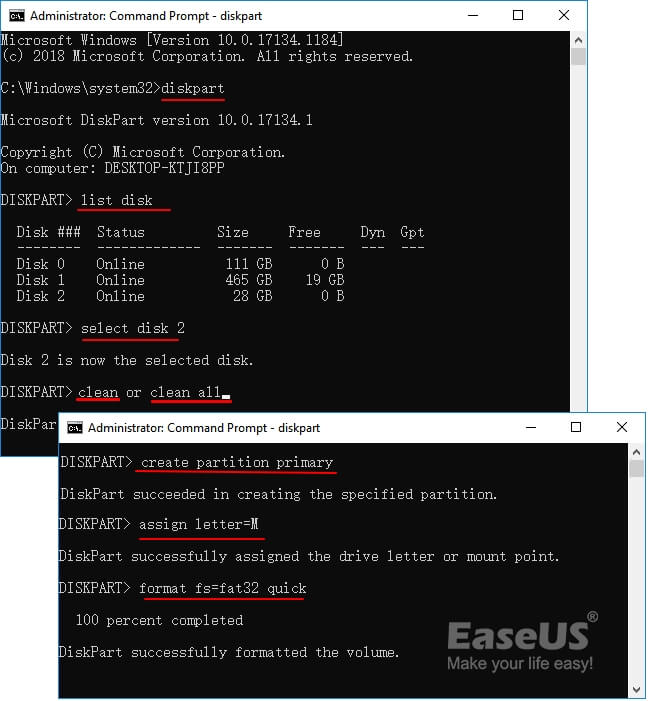
Steg 6. Skriv exit för att stänga DiskPart-fönstret.
Efter några minuter kommer Diskpart-verktyget att slutföra att torka all data på det krypterade SD-kortet, skapa en ny partition och formatera ditt SD-kort till normalt tillstånd igen. Om du har sparat några användbara data på SD-kortet och kör kommandot clean kan du fortfarande återställa data från SD-kortet med kraftfull programvara för dataåterställning.
Nu kan du sluta här eftersom ditt SD-kort är bra att använda. Men om du provade metod 1, 2 eller metod 3, har du fortfarande den sista operationen att utföra i metod 5.
Metod 5. Formatera SD-kort efter dekryptering med enklaste formateringsverktyget
Gäller: Formatera krypterat SD-kort efter borttagning av krypteringen, formatera dekrypterat SD-kort för att kunna användas igen.
Om ditt SD-kort fortfarande är otillgängligt efter dekryptering, kan du också använda formateringsverktyget som anges här för att göra ditt SD-kort genomförbart för datalagring igen.
EaseUS -programvara för partitionshanterare är ditt bästa skott och det enklaste sättet att formatera SD-kortet efter att ha tagit bort krypteringen på din PC. Förutom formatering kan du använda den för att kontrollera och reparera dåliga sektorer , skadade filsystem på SD-kortet med dess Check File System-funktion.
Steg 1. Hitta ditt SD-kort och högerklicka på den partition du vill formatera och välj "Formatera".
Steg 2. Ställ in en ny partitionsetikett, filsystem (NTFS/FAT32/EXT2/EXT3/EXT4/exFAT) och klusterstorlek till den valda partitionen och klicka sedan på "OK".
Steg 3. Klicka på "Ja" i popup-fönstret för att fortsätta.
Steg 4. Klicka på knappen "Execute 1 Task(s)" i verktygsfältet och klicka sedan på "Apply" för att börja formatera ditt SD-kort.
Efter att ha gjort stegen ovan har du nu framgångsrikt dekrypterat SD-kortet och formaterat det som nytt. Du kan till och med använda programvaran EaseUS partitionshanterare för att utföra mer avancerade operationer som att hantera din dators hårddisk, optimera SSD-prestanda, etc.
Slutsats
På den här sidan förklaras sätt vad som är krypterat SD-kort, normala sätt att kryptera och dekryptera SD-kort.
För att formatera ett krypterat SD-kort måste du först dekryptera kortet först. Du kan köra programvara från tredje part, använda ett lösenord, rensa skrivskyddat kommando eller till och med rensa kommandot för att ta bort krypteringen eller skrivskyddet från SD-kortet.
Efter att ha dekrypterat SD-kortet kan du använda ett tillförlitligt formateringsverktyg för SD-kort för att formatera kortet till ett normalt tillstånd igen. Sist men inte minst vill vi också föreslå att du skapar en regelbunden säkerhetskopia av dina värdefulla data i tid. Det är alltid värt att ha en plan B för att skydda din data.
Vanliga frågor om beskrivning av SD-kort
Förutom att guida dig dekryptera och formatera SD-kort till ett normalt tillstånd för återanvändning, har vi också samlat några heta ämnen och om du är intresserad av, följ för att få svaren här:
1. Vad händer om du dekrypterar SD-kort?
När du dekrypterade ett SD-kort kommer du att stöta på följande listade problem:
- Du kan komma åt, läsa och skriva data som sparats på kortet.
- Du kan också göra ändringar på SD-kortet, som att formatera eller ändra filsystemet.
- Om du inte kommer ihåg eller tappade bort lösenordet för att dekryptera SD-kortet, kommer all data på SD-kortet att raderas medan enheten dekrypteras.
2. Kan du återställa krypterade SD-kort?
Ja, visst. Du har två sätt att avkryptera ett SD-kort.
Ett sätt är att låsa upp och dekryptera SD-kortet med krypteringslösenord.
Det andra sättet är att radera SD-kortet och göra det redo att återställa data och filer igen.
3. Varför är mitt SD-kort krypterat?
Det finns många anledningar till att ditt SD-kort krypteras, här är en lista över huvudorsakerna:
- Du har lagt till ett lösenord för att kryptera och låsa SD-kortet för att skydda privata eller konfidentiella data.
- Skadlig programvara eller virus krypterade ditt SD-kort.
- SD-kortstatus visar skrivskyddad.
- SD-kortet låses av sin fysiska omkopplare.
- SD-kortenheten är föråldrad.
- SD-kortet är inte anslutet eller urkopplat ordentligt.
Powiązane artykuły
-
ScanDisk Windows 10: Hur man skannar och reparerar Drive Windows 10/8/7
![author icon]() Joël/2024/12/22
Joël/2024/12/22
-
Hur man återställer USB-enheten tillbaka till full kapacitet [100% fungerar]
![author icon]() Joël/2024/10/25
Joël/2024/10/25
-
Gratis nedladdning Kingston DT 101 G2 reparations-/formateringsverktyg
![author icon]() Joël/2024/10/23
Joël/2024/10/23
-
Hur man formaterar 64 GB USB till FAT32
/2024/12/16
